Comment activer le nouveau thème Light sous Windows 10

La version 1903 de Windows 10 de Microsoft, également appelée «mise à jour de mai 2019», comprend un nouveau thème léger amélioré. Voici comment l'activer et le personnaliser.
Microsoft va commencer à déployer Windows 10version 1903 alias «Mise à jour de mai 2019» pour tous les utilisateurs vers la fin de ce mois. Nous vous avons montré certaines des nouvelles fonctionnalités notables incluses dans cette mise à jour de nouvelles fonctionnalités. Et l'un d'eux est un nouveau «thème léger» qui donne à l'OS une sensation fraîche et propre.
Le thème de la lumière a été révisé dans ceLibération. Il s'agit d'un thème élégant à l'échelle du système qui apporte des couleurs plus claires au menu Démarrer, à la barre des tâches, au Centre d'action, au clavier tactile et à d'autres éléments du système d'exploitation. Il comprend même un nouveau fond d'écran par défaut.
Nous vous avons montré comment activer le thème sombre sur Windows 10 (qui est disponible depuis un certain temps). Et ici, nous allons regarder dans l'autre sens et activer le nouveau thème de lumière.
Activer le thème léger sur la mise à jour de Windows 10 de mai 2019
Pour activer le nouveau thème, accédez à Paramètres> Personnalisation> Couleurs. Sélectionnez ensuite «Lumière» dans le menu déroulant sous la section «Choisissez votre couleur».
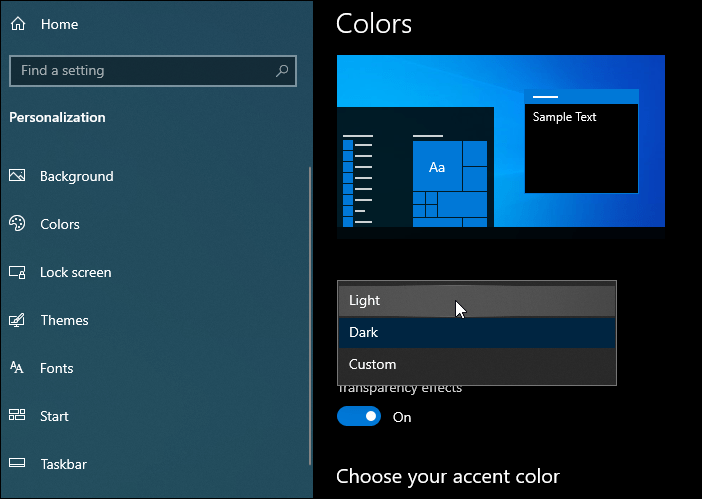
C'est tout ce qu'on peut en dire. Une fois que vous l'avez sélectionné, vous verrez les nouvelles modifications dans tout le système d'exploitation, y compris la barre des tâches, le Centre de maintenance, le menu Démarrer, la chronologie Windows, etc.
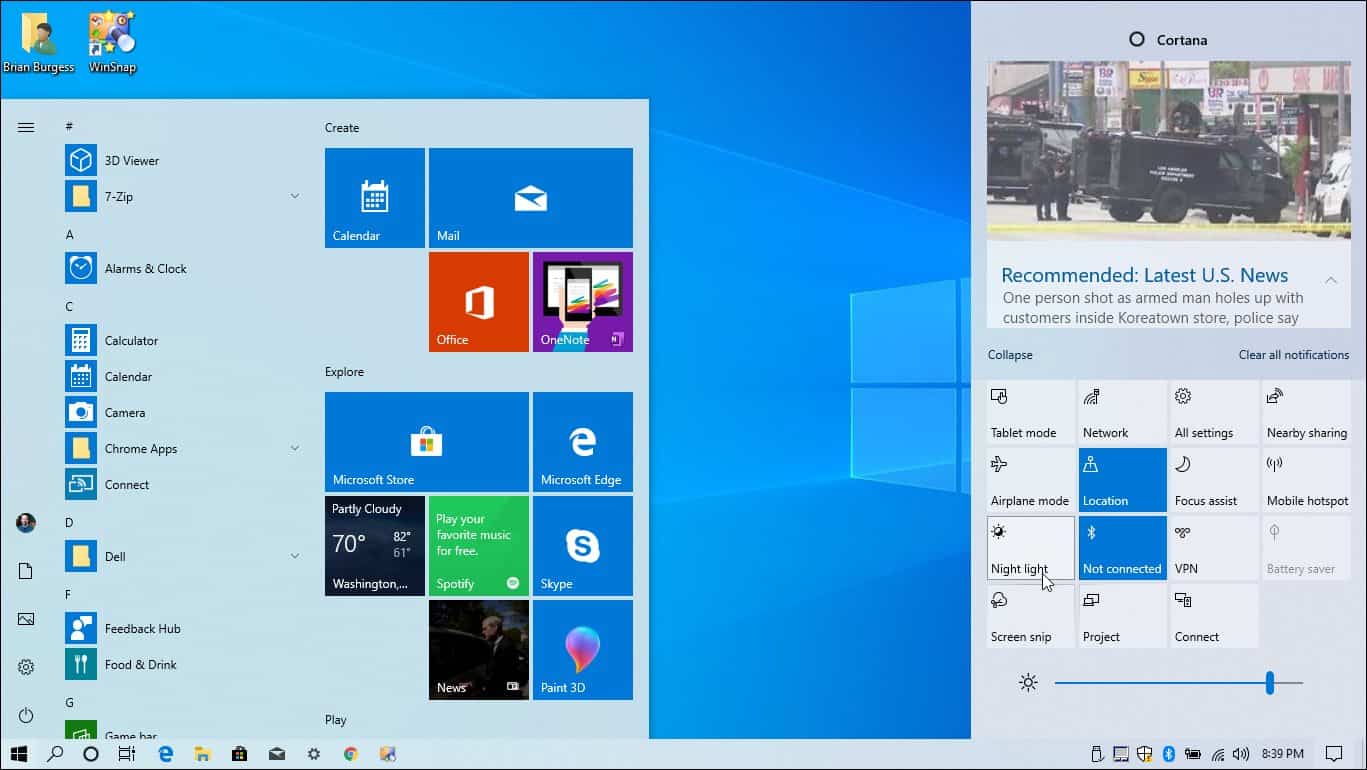
Il convient également de mentionner que vous pouvez modifier le thème en vous rendant sur Paramètres> Personnalisation> Thèmes et de là, sélectionnez le thème "Windows Light".
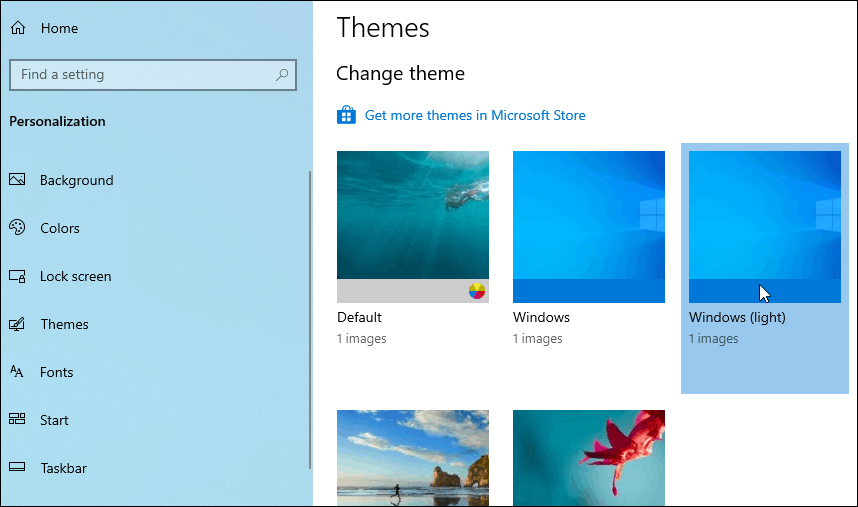
Si vous souhaitez revenir au thème de la lumière traditionnelle, vous pouvez. Aller à Paramètres> Personnalisation> Couleurs. Ensuite, sous «Choisissez votre couleur», sélectionnez Douane. Pour le "Choisissez votre mode Windows par défaut", sélectionnez Sombre. Et sous «Choisissez votre mode d'application par défaut», sélectionnez Lumière à partir de la liste déroulante.
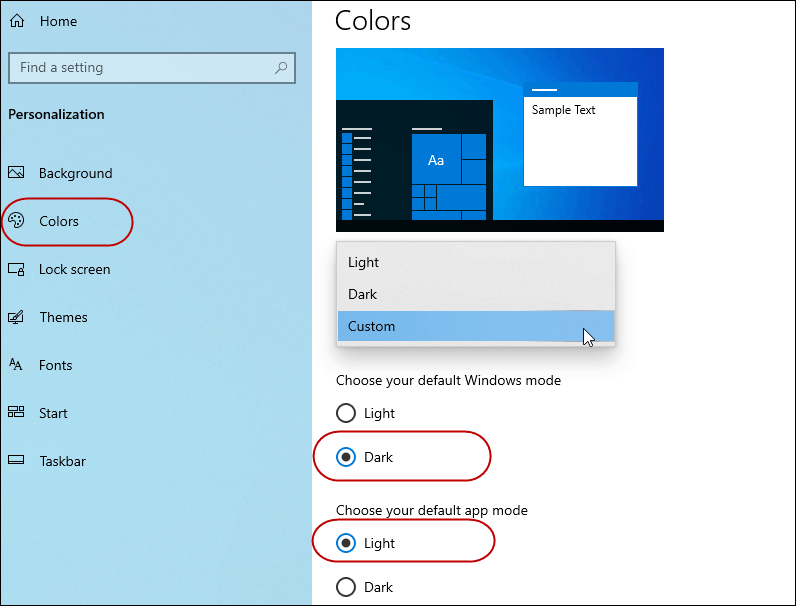
Comme vous pouvez le voir, Microsoft vous offre plus de nouveauxoptions pour changer l'apparence de Windows 10. Personnellement, je pense que l'entreprise pourrait faire un bien meilleur travail avec son thème sombre. J'espère que nous verrons quelques améliorations dans les futures versions. Pourtant, le nouveau "Light Theme" a l'air bien et propre et rend votre système plus récent. Il s'agit d'une amélioration plus notable qui la distingue des autres mises à jour des fonctionnalités de Windows 10.

![Désactiver les ombres de la fenêtre pour tous les thèmes Windows 7 [How-To]](/images/microsoft/turn-off-window-shadows-for-all-windows-7-themes-how-to.png)








laissez un commentaire